Обзор 1Password: стоит ли оно того в 2022 году? (мой вердикт)

1Password
Заключение
1Password является одним из лучших. Он доступен для всех браузеров и операционных систем (как настольных, так и мобильных), прост в использовании, обеспечивает отличную безопасность и обладает множеством замечательных функций. Есть многое, что может понравиться, и это, безусловно, кажется популярным.
Текущая версия по-прежнему догоняет функции, которые предлагались ранее, включая заполнение паролей приложений и веб-форм. Команда, похоже, намерена добавить их в конечном итоге, но если вам нужны эти функции сейчас, вам лучше подойдет другое приложение.
1Password — один из немногих менеджеров паролей, который не предлагает базовую бесплатную версию. Если вы пользователь «без излишеств», проверьте альтернативы для услуг с бесплатными планами. Тем не менее, индивидуальные и командные планы имеют конкурентоспособную цену, и за 59.88 долларов США в год для пяти членов семьи семейный план является выгодной сделкой (хотя LastPass еще более доступен).
Итак, если вы серьезно относитесь к управлению паролями и готовы платить за все функции, 1Password предлагает отличное соотношение цены и качества, безопасности и функциональности. Я рекомендую вам использовать 14-дневную бесплатную пробную версию, чтобы увидеть, соответствует ли она вашим потребностям.
Что я люблю: Полнофункциональный. Отличная безопасность. Кроссплатформенность для ПК и мобильных устройств. Доступный семейный план.
Что мне не нравится: Нет бесплатного плана. Не могу добавить документы с камеры телефона. Не могу ввести пароли приложений. Не могу заполнить веб-формы.
Содержание
Почему стоит доверять мне в этом обзоре 1Password?
Меня зовут Адриан Трай, и уже более десяти лет менеджеры паролей составляют неотъемлемую часть моей жизни. я вкратце попробовал Roboform почти 20 лет назад, и ежедневно используют менеджеры паролей с 2009 года.
Я начал с LastPass, и вскоре после этого компания, в которой я работал, попросила всех своих сотрудников использовать его. Они смогли предоставить членам команды доступ к логинам на веб-сайте, фактически не сообщая пароль. Я настроил разные профили LastPass в соответствии со своими ролями и автоматически переключался между ними, просто меняя профили в Google Chrome. Система работала хорошо.
Некоторые члены моей семьи также убедились в ценности менеджера паролей и используют 1Password. Другие продолжают использовать один и тот же простой пароль, который они использовали десятилетиями. Если вы похожи на них, я надеюсь, что этот обзор изменит ваше мнение.
Последние несколько лет я использовал решение Apple по умолчанию —ICloud брелок— посмотреть, как он выдержит конкуренцию. Он предлагает надежные пароли, когда они мне нужны (хотя и не такие надежные, как 1Password), синхронизирует их со всеми моими устройствами Apple и предлагает ввести их на веб-страницах и в приложениях. Это определенно лучше, чем вообще не использовать менеджер паролей, но я с нетерпением жду возможности снова оценить другие решения, когда буду писать эти обзоры.
Поэтому я установил пробную версию 1Password на свой iMac и тщательно тестировал ее в течение недели.
Обзор 1Password: что это для вас?
1Password посвящен методам безопасного использования паролей и многому другому, и я перечислю его функции в следующих шести разделах. В каждом подразделе я расскажу, что предлагает приложение, а затем поделюсь своим личным мнением.
1. Надежно храните свои пароли
Вместо того, чтобы хранить все ваши пароли на листе бумаги или в электронной таблице или пытаться держать их в голове, 1Password сохранит их для вас. Они будут храниться в безопасном облачном сервисе и синхронизироваться со всеми вашими устройствами.
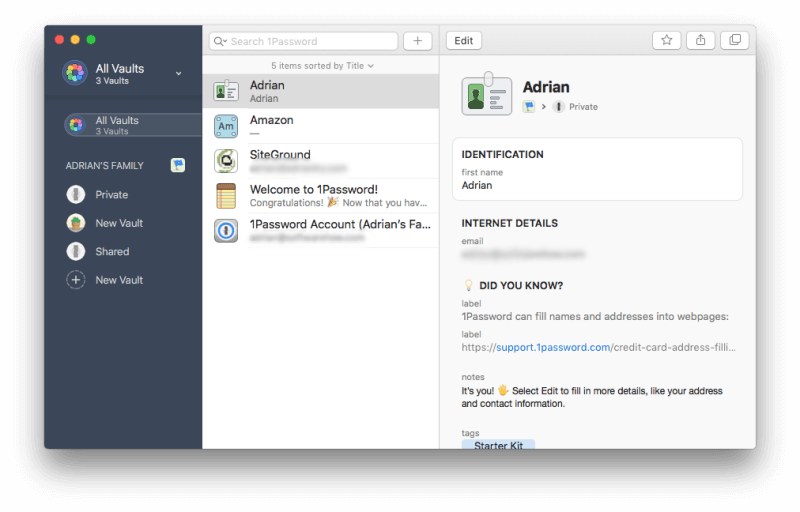
Вы можете задаться вопросом, не хуже ли хранить все ваши пароли в одном месте в Интернете, чем хранить их на листе бумаги в ящике стола. В конце концов, если кому-то удастся получить доступ к вашей учетной записи 1Password, у него будет доступ ко всему! Это обоснованное беспокойство. Но я считаю, что при использовании разумных мер безопасности менеджеры паролей являются самым безопасным местом для хранения конфиденциальной информации.
Это начинается с тебя. Используйте надежный мастер-пароль 1Password, никому его не сообщайте и не оставляйте на клочке бумаги.
Затем 1Password предоставляет вам 34-значный секретный ключ, который вам нужно будет ввести при входе в систему с нового устройства или веб-браузера. Сочетание надежного мастер-пароля и секретного ключа делает практически невозможным получение доступа хакером. Секретный ключ является уникальной функцией безопасности 1Password и не предлагается ни одним из конкурентов.
Вы должны хранить свой секретный ключ в безопасном, но доступном месте, но вы всегда можете скопировать его из настроек 1Password, если он установлен на другом устройстве.
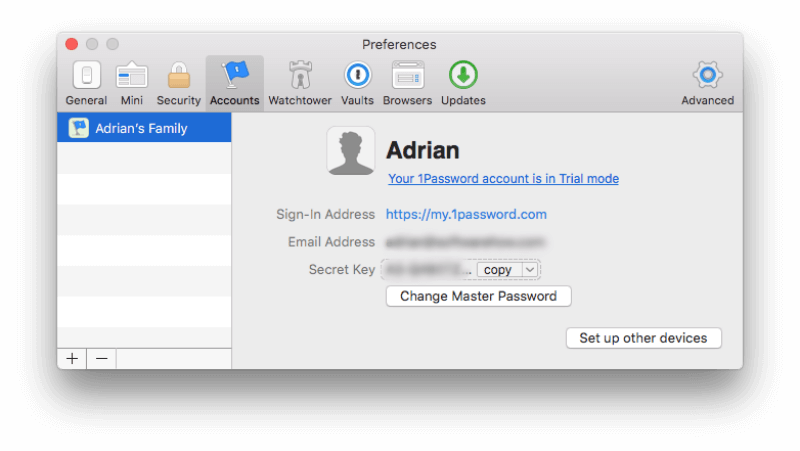
При нажатии кнопки «Настроить другие устройства» отображается QR-код, который можно отсканировать на другом устройстве или компьютере при настройке 1Password.
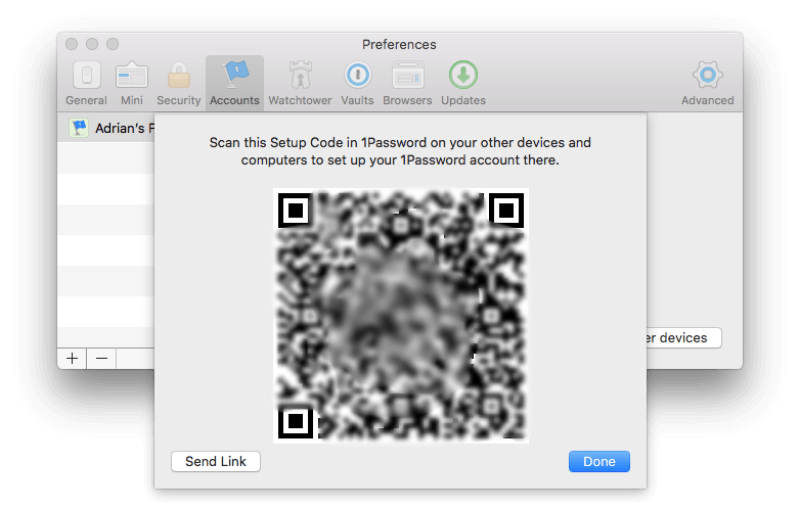
В качестве дополнительной меры безопасности вы можете включить двухфакторная аутентификация (2FA). Тогда вам понадобится больше, чем ваш мастер-пароль и секретный ключ, когда вы входите в систему на новом устройстве: вам понадобится код из приложения для проверки подлинности на вашем мобильном устройстве. 1Password также предложит вам использовать 2FA на любых сторонних сервисах, которые его поддерживают.
Как только 1Password узнает ваши пароли, он автоматически разместит их в заданных категориях. Вы можете упорядочить их, добавив свои собственные теги.
1Password будет запоминать новые пароли при создании новых учетных записей, но вам придется вводить существующие пароли вручную — их невозможно импортировать в приложение. Вы можете сделать это сразу или по одному при доступе к каждому веб-сайту. Для этого выберите «Новый логин» в раскрывающемся меню.
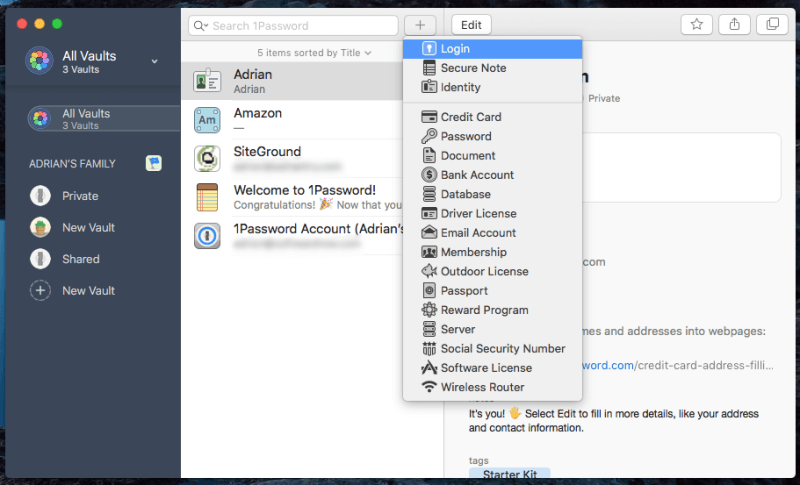
Введите имя пользователя, пароль и любые другие данные.
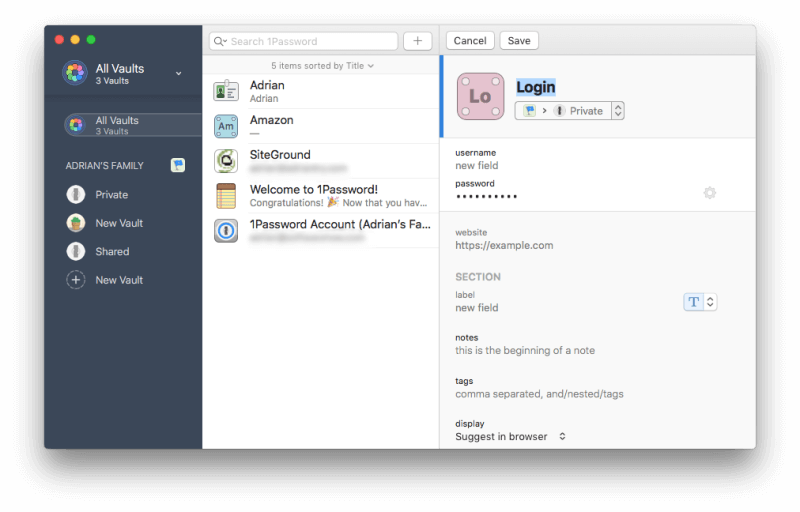
Вы можете организовать свои пароли в несколько хранилищ, чтобы разделить рабочие и личные пароли или организовать их по категориям. По умолчанию есть два хранилища: частное и общее. Вы можете использовать более точно настроенные хранилища, чтобы делиться набором логинов с определенными группами людей.
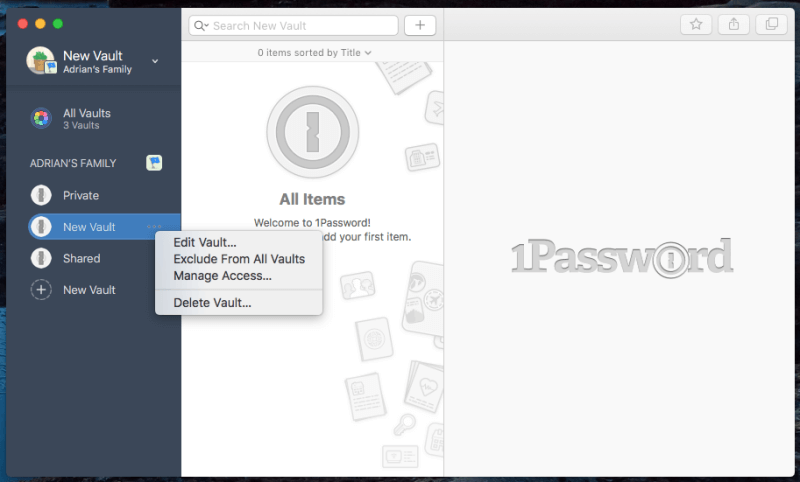
Мой личный взгляд: Менеджер паролей — это самый безопасный и удобный способ работы с множеством паролей, с которыми нам приходится иметь дело каждый день. Они хранятся в Интернете с использованием нескольких стратегий безопасности, а затем синхронизируются на каждом из ваших устройств, поэтому они доступны в любом месте и в любое время.
2. Создавайте надежные уникальные пароли для каждого веб-сайта
Ваши пароли должны быть надежными — довольно длинными и не словарными словами — чтобы их было трудно взломать. И они должны быть уникальными, чтобы, если ваш пароль для одного сайта был скомпрометирован, другие ваши сайты не были уязвимы.
Всякий раз, когда вы создаете новую учетную запись, 1Password может сгенерировать для вас надежный уникальный пароль. Вот пример. Когда вы создаете новую учетную запись в своем веб-браузере, войдите в приложение, щелкнув правой кнопкой мыши поле пароля или щелкнув значок 1Password в строке меню, а затем нажмите кнопку «Создать пароль».
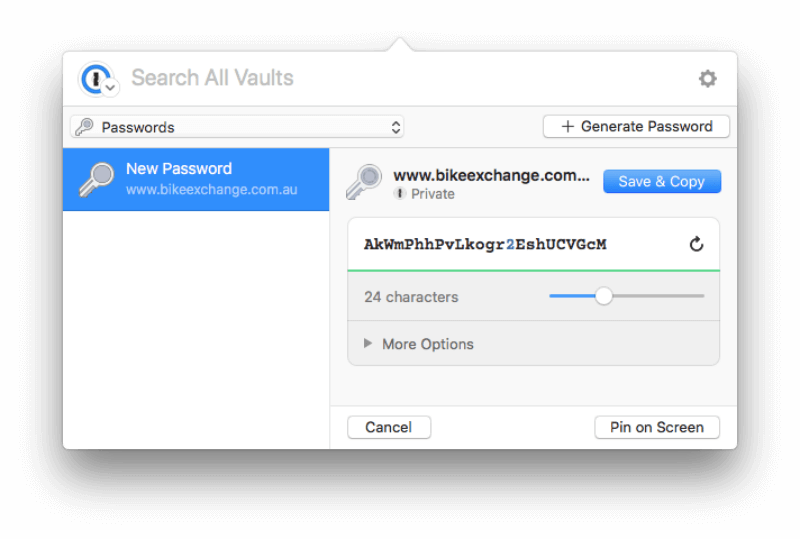
Этот пароль будет трудно взломать, но его также будет трудно запомнить. К счастью, 1Password запомнит его для вас и будет вводить автоматически при каждом входе в сервис, с какого бы устройства вы ни выполняли вход.
Мой личный взгляд: Наша электронная почта, фотографии, личные данные, контактные данные и даже наши деньги доступны онлайн и защищены простым паролем. Кажется, что придумать надежный уникальный пароль для каждого сайта — это большая работа, которую нужно помнить. К счастью, 1Password сделает всю работу за вас.
3. Автоматический вход на веб-сайты
Теперь, когда у вас есть длинные и надежные пароли для всех ваших веб-сервисов, вы оцените, как 1Password подготовит их за вас. Вы можете сделать это с помощью значка в строке меню («мини-приложение»), но вам будет удобнее, если вы установите расширение 1Password X для каждого используемого вами браузера. (Он автоматически устанавливается для Safari на Mac.)
Вы можете запустить установку своего расширения, щелкнув значок в строке меню при использовании браузера. Мини-приложение предложит установить его для вас. Например, вот сообщение, которое я получил при использовании Google Chrome.
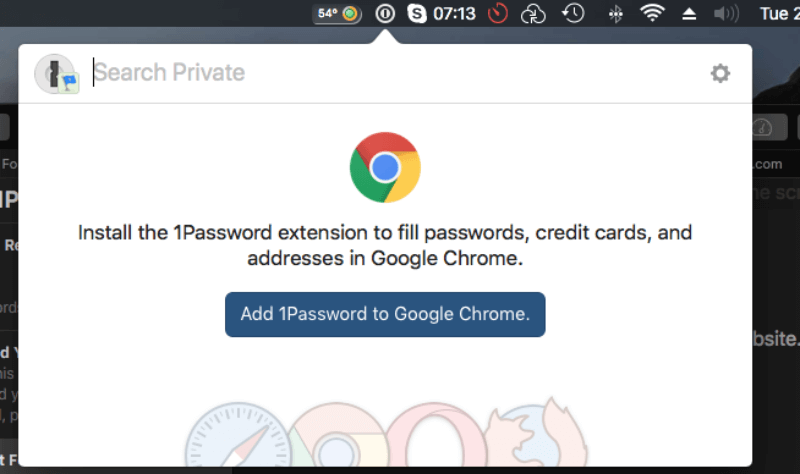
Нажмите Добавьте 1Password в Google Chrome. Кнопка открыла новую вкладку в Chrome, которая позволила мне установить расширение.
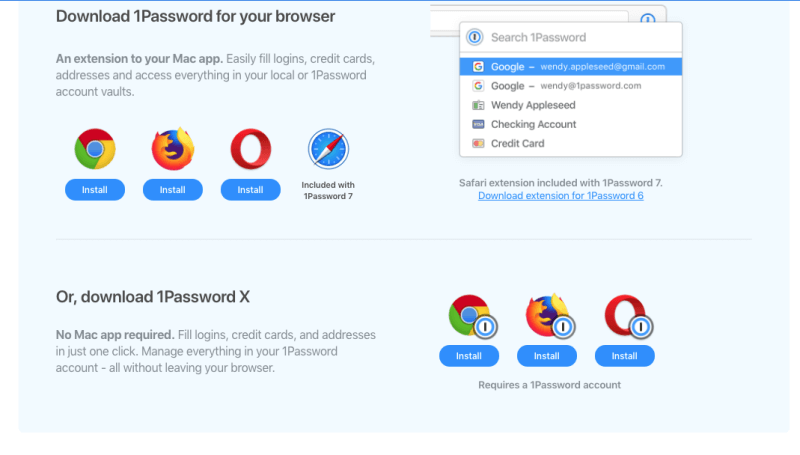
После установки 1Password предложит вам ввести пароль, если вы вошли в систему и не истекло время ожидания. В противном случае вам потребуется сначала ввести мастер-пароль 1Password.
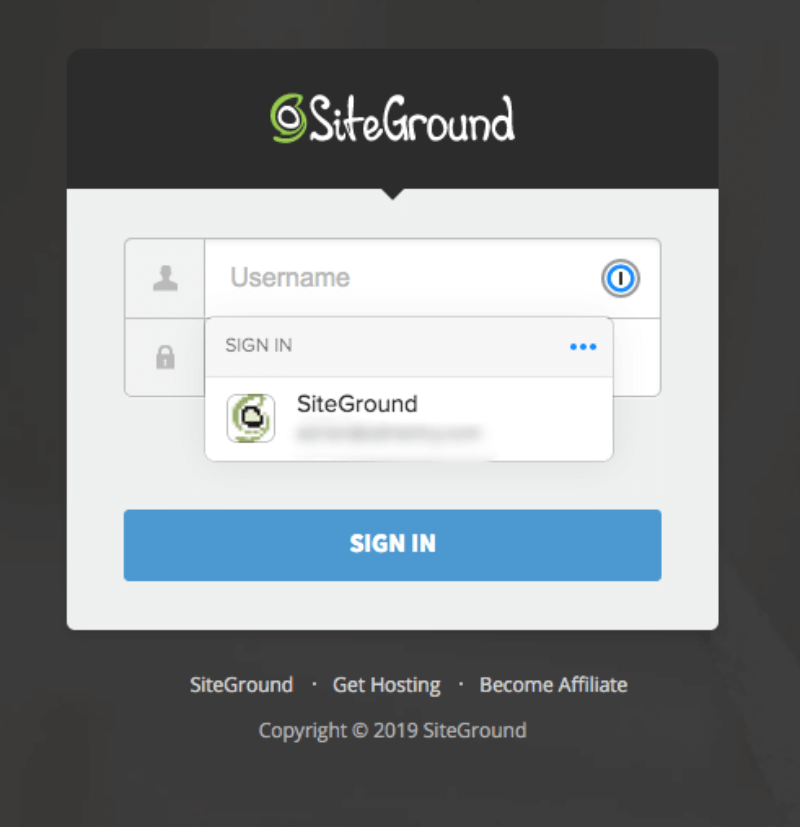
Если у вас не установлено расширение для браузера, ваш логин не будет заполнен автоматически. Вместо этого вам нужно нажать клавишу быстрого доступа или щелкнуть значок строки меню 1Password. Вы можете определить свои собственные сочетания клавиш для блокировки и отображения 1Password и заполнения логина.
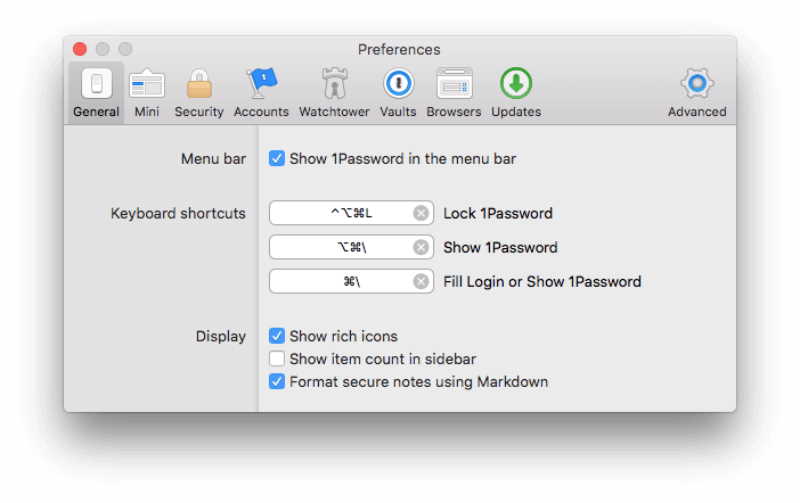
Версия 4 также могла входить в приложения, но эта функция не была полностью реализована, поскольку кодовая база была переписана для версии 6. То же самое можно сказать и о веб-формах. В предыдущих версиях это было хорошо, но эта функция еще не полностью реализована в версии 7.
Мой личный взгляд: Вам когда-нибудь приходилось вводить длинный пароль несколько раз, потому что вы не могли видеть, что вводите? Даже если у вас все получится с первого раза, это все равно может разочаровать. Теперь, когда 1Password будет вводить его автоматически, ваши пароли могут быть такими длинными и сложными, как вам нравится. Это дополнительная безопасность без каких-либо усилий.
4. Предоставьте доступ без обмена паролями
Если у вас есть семейный или бизнес-план, 1Password позволяет вам делиться своими паролями с вашими сотрудниками, коллегами, супругом и детьми — и делает это так, что они не знают, что такое пароль. Это отличная функция, потому что дети и сотрудники не всегда так осторожны с паролями, как должны быть, и могут даже делиться ими с другими.
Чтобы предоставить доступ к сайту всем пользователям вашего семейного или бизнес-плана, просто переместите элемент в общее хранилище.
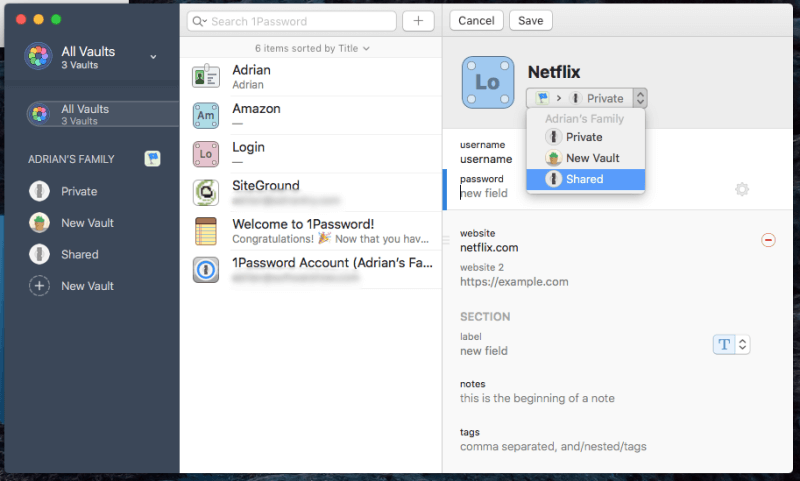
Конечно, вы не должны делиться всем со своими детьми, но дать им доступ к вашему паролю беспроводной сети или Netflix — отличная идея. Вы не поверите, как часто мне приходится повторять пароли своей семье!
Если есть какие-то пароли, которыми вы хотите поделиться с определенными людьми, но не со всеми, вы можете создать новое хранилище и управлять доступом к нему.
Мой личный взгляд: По мере того, как мои роли в различных командах менялись с течением времени, мои менеджеры могли предоставлять и отзывать доступ к различным веб-сервисам. Мне никогда не нужно было знать пароли, я просто автоматически входил в систему при переходе на сайт. Это особенно полезно, когда кто-то покидает команду. Поскольку они никогда не знали паролей с самого начала, удалить их доступ к вашим веб-сервисам легко и надежно.
5. Надежно храните личные документы и информацию
1Password предназначен не только для паролей. Вы также можете использовать его для личных документов и другой личной информации, сохраняя их в разных хранилищах и систематизируя их с помощью тегов. Таким образом, вы можете хранить всю важную конфиденциальную информацию в одном месте.
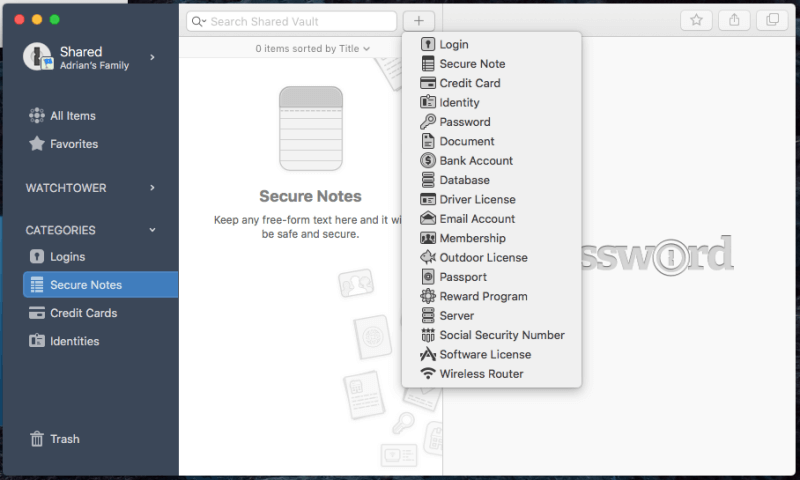
1Password позволяет хранить:
- логины,
- безопасные заметки,
- данные кредитной карты,
- личности,
- пароли,
- документы,
- детали банковского счета,
- учетные данные базы данных,
- водительские права,
- учетные данные электронной почты,
- членство,
- наружные лицензии,
- паспорта,
- бонусные программы,
- логины сервера,
- номера социального страхования,
- лицензии на программное обеспечение,
- пароли беспроводного маршрутизатора.
Документы можно добавлять, перетаскивая их в приложение, но 1Password не позволяет фотографировать карты и документы с помощью камеры телефона. В планах «Личный», «Семейный» и «Команда» каждому пользователю выделяется 1 ГБ хранилища, а в планах «Бизнес» и «Корпоративный» — 5 ГБ на пользователя. Этого должно быть более чем достаточно для личных документов, которые вы хотите сохранить доступными, но безопасными.
Во время путешествий 1Password имеет специальный режим, который удаляет ваши личные данные с вашего мобильного устройства и сохраняет их в вашем хранилище. Добравшись до пункта назначения, вы можете восстановить его одним нажатием.
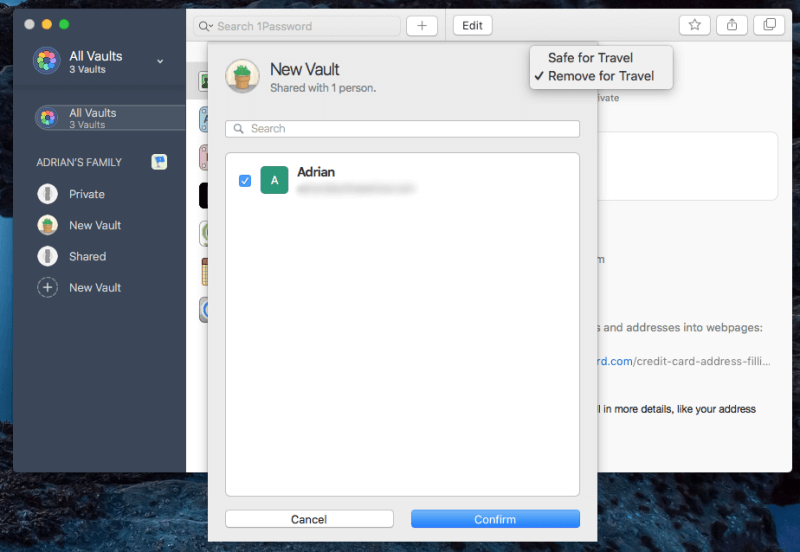
Мой личный вывод: Думайте о 1Password как о безопасном Dropbox. Храните там все свои конфиденциальные документы, а повышенная безопасность защитит их от посторонних глаз.
6. Будьте предупреждены о проблемах с паролем
Время от времени используемая вами веб-служба будет взломана, а ваш пароль будет скомпрометирован. Самое время сменить пароль! Но как узнать, когда это произойдет? Трудно уследить за таким количеством логинов. Сторожевая башня 1Password может сообщить вам об этом.
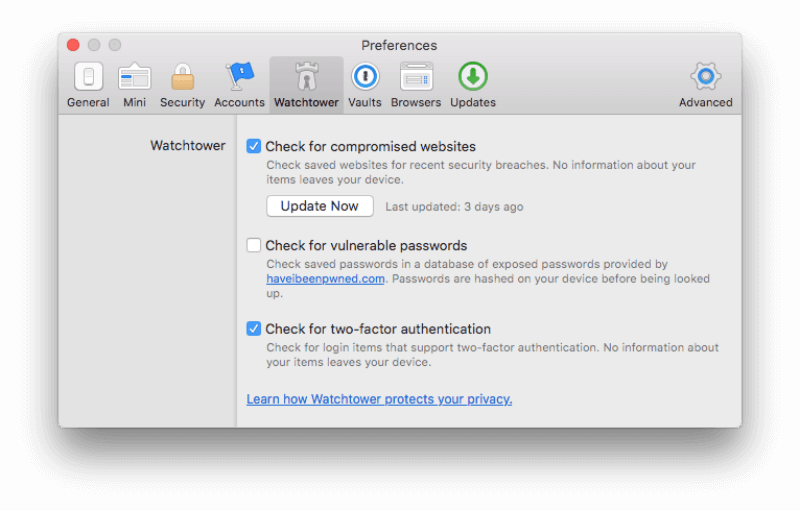
Watchtower — это информационная панель безопасности, которая показывает вам:
- уязвимости
- скомпрометированные логины
- повторно используемые пароли
- двухфакторная аутентификация
Другие менеджеры паролей предлагают аналогичные функции, иногда с большей функциональностью. Например, когда приходит время сменить пароль, который может быть уязвимым, 1Password не предлагает способа сделать это автоматически. Это функция, которую предлагают некоторые другие менеджеры паролей.
Мой личный взгляд: Вы можете быть максимально осторожны со своими паролями, но если веб-служба скомпрометирована, хакер может получить доступ ко всем паролям, а затем продать их тому, кто готов заплатить. 1Password отслеживает эти взломы (а также другие проблемы с безопасностью) и уведомляет вас всякий раз, когда вам нужно сменить пароль.
Причины моих рейтингов отзывов
Эффективность: 4.5/5
1Password — один из самых популярных менеджеров паролей, и не зря. Он содержит больше функций, чем конкуренты (хотя последние версии не могут заполнять веб-формы или пароли приложений), и доступен практически на каждой платформе.
Цена: 4 / 5
В то время как многие менеджеры паролей предлагают базовый бесплатный план, 1Password не предлагает. Вам нужно будет платить 36 долларов в год, чтобы использовать его, что примерно столько же, сколько основные конкуренты взимают за эквивалентную услугу. Если вы готовы платить за план, 1Password — это доступное и разумное решение, особенно семейный план.
Легкость использования: 4.5 / 5
Я нашел 1Password очень простым в использовании, несмотря на то, что время от времени он немного причудлив. Мне действительно приходилось обращаться к руководству при тестировании некоторых функций, но инструкции были четкими и их было легко найти.
Поддержка: 4.5/5
Игровой автомат 1Поддержка пароля страница предлагает доступные для поиска статьи с быстрыми ссылками на статьи, которые помогут вам начать работу, ознакомиться с приложениями и популярными статьями. Также доступен хороший выбор видео на YouTube, и форум поддержки 24/7 полезен. Нет живого чата или поддержки по телефону, но это типично для большинства программ для управления паролями.
Окончательный вердикт
Сегодня каждому нужен менеджер паролей, потому что пароли — это проблема: если их легко запомнить, их легко взломать. Надежные пароли трудно запомнить и сложно набирать, а вам нужно их так много!
Так что ты можешь сделать? Хранить их на заметках Post-It, приклеенных к монитору? Использовать один и тот же пароль для всех сайтов? Нет, эти методы создают значительные риски для безопасности. Самая безопасная практика на сегодняшний день — это использование менеджера паролей.
1Password создаст уникальные надежные пароли для каждого сайта, на который вы входите, и автоматически заполнит их для вас — независимо от того, какое устройство вы используете. Вам просто нужно запомнить мастер-пароль 1Password. Он работает с большинством устройств, веб-браузеров и операционных систем (Мак, Windows, Linux), поэтому ваши пароли будут доступны в любое время, в том числе на мобильных устройствах (iOS, Android).
Это премиальный сервис, созданный в 2005 году и предлагающий больше возможностей, чем конкуренты. Вам нужно будет заплатить за услугу, и если вы серьезно относитесь к безопасности (как и должно быть), вы будете считать, что деньги потрачены не зря. В отличие от большинства конкурентов, бесплатный базовый план не предлагается. Но вы можете попробовать его бесплатно в течение 14 дней. Вот стоимость основных предлагаемых планов:
- Личный: 35.88 долларов США в год,
- Семья (включая 5 членов семьи): 59.88 долларов США в год,
- Команда: $47.88/пользователь/год,
- Бизнес: 95.88 долларов за пользователя в год.
Помимо отсутствия бесплатного плана, эти цены вполне конкурентоспособны, а семейный план представляет собой очень хорошую ценность. В целом, я думаю, что 1Password предлагает отличные функции и ценность. Я рекомендую вам получить бесплатную пробную версию, чтобы увидеть, соответствует ли она вашим потребностям.
Что вы думаете об этом обзоре 1Password? Оставьте комментарий ниже и дайте нам знать.
последние статьи